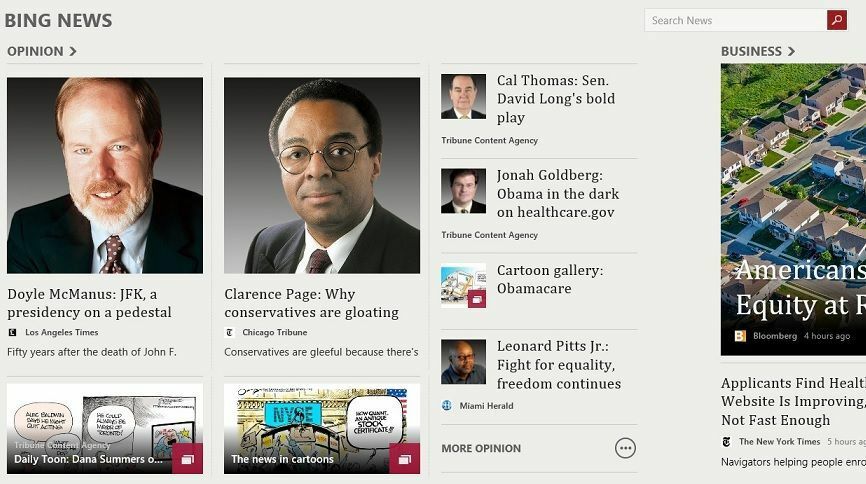Netværksproblemer kan forårsage dette problem, så ret dem nu
- To computere, der deler det samme internetnetværk, kan opleve forskellige internethastigheder.
- En forældet netværksdriver kan forårsage en langsom netværkshastighed på din computer.
- Justering af afstanden mellem computeren og routeren kan muligvis fastsætte internethastigheden.
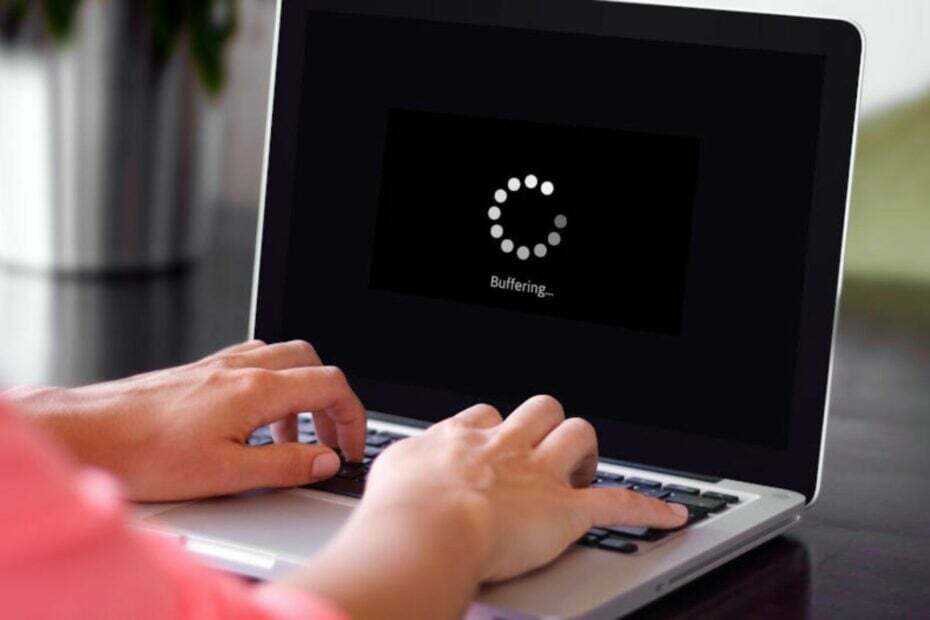
xINSTALLER VED AT KLIKKE PÅ DOWNLOAD FIL
Denne software vil reparere almindelige computerfejl, beskytte dig mod filtab, malware, hardwarefejl og optimere din pc til maksimal ydeevne. Løs pc-problemer og fjern virus nu i 3 nemme trin:
- Download Restoro PC Repair Tool der følger med patenterede teknologier (patent tilgængeligt her).
- Klik Start scanning for at finde Windows-problemer, der kan forårsage pc-problemer.
- Klik Reparer alle for at løse problemer, der påvirker din computers sikkerhed og ydeevne.
- Restoro er blevet downloadet af 0 læsere i denne måned.
Brug af det samme internetnetværk på to computere kan nogle gange generere forskellige forbindelseshastigheder afhængigt af nogle faktorer. Disse faktorer kan forårsage
langsomt internet på én computer, men hurtig på en anden.Hvad forårsager langsomt internet på min computer?
Mange faktorer kan påvirke internetforbindelsen på din pc, hvilket relativt påvirker dens hastighed og ydeevne. Så tilstedeværelsen af disse faktorer på en pc kan gøre sin internethastighed langsommere end den anden pc.
Desuden er almindelige faktorer, der kan forårsage langsom internet på din computer:
- Forældet netværksdriver - Når netværksdriveren er forældet, vil den ikke være i stand til at oprette forbindelse hurtigere på grund af fejl. Den mangler også de nødvendige funktioner til at forbedre dens ydeevne og hastighed.
- Malware og vira – Malware og vira kan påvirke internethastigheden. De blokere internetforbindelsen ved at indlæse netværket med skadeligt indhold, hvilket får det til at bremse.
- Tredjeparts app – At have mange apps kørende på din computer betyder, at den har brug for det mere netværksbåndbredde at dele mellem disse apps. Så du kan opleve en langsom internethastighed på den ene computer og hurtig på den anden, hvis der er netværksbelastning på grund af apps, der kører samtidigt.
Andre faktorer som korrupt TCP/IP-stak og forældet Windows kan forårsage langsom internethastighed. Heldigvis er der måder at få hurtigere internethastigheder på din computer.
Hvordan diagnosticeres langsomme internetforbindelser på én computer?
Brugere kan tjekke en langsom internetforbindelse på deres computer for at vide, hvor langsomt den kører. Nogle værktøjer til test af internethastighed kan hjælpe. Tjek derfor linket ovenfor for værktøjer til at kontrollere din internethastighed og sammenligne den med andre computere.
Hvordan retter jeg langsomt internet på én computer?
Gennemgå følgende foreløbige kontroller:
- Sluk for baggrundsapps kører på din computer.
- Genopret forbindelse til internetnetværket.
- Genstart Windows i fejlsikret tilstand og tjek om det forbedrer din internethastighed.
- Internethastigheden kan blive påvirket af, hvor langt netværksenheden er fra din computer. Så du kan enten flytte din computer tættere på routeren for at få bedre dækning eller bringe routeren tættere på din computer.
Hvis du ikke kan øge din internethastighed, skal du fortsætte med følgende løsninger.
1. Opdater netværksdriveren
- Trykke Windows + R tasterne for at bede Løb vindue, skriv devmgmt.msc, og klik Okay.
- Udvid Netværksadaptere, højreklik på netværksdriveren og klik Opdater driver.

- Vælg Søg automatisk efter drivere mulighed.

- Genstart din pc og kontroller, om din internetforbindelses hastighed er hurtigere.
Opdatering af netværksdriveren vil rette fejl og installere de nyeste funktioner for at forbedre din internetoplevelse. Tjek andre trin for opdatering af drivere på Windows 11 hvis du har problemer.
Ekspert tip:
SPONSORERET
Nogle pc-problemer er svære at tackle, især når det kommer til beskadigede arkiver eller manglende Windows-filer. Hvis du har problemer med at rette en fejl, kan dit system være delvist ødelagt.
Vi anbefaler at installere Restoro, et værktøj, der scanner din maskine og identificerer, hvad fejlen er.
Klik her for at downloade og begynde at reparere.
Hvis denne metode virker for kedelig, kan du altid bruge et automatiseret værktøj til at finde og opdatere enhver forældet driver. Sådan et værktøj er DriverFix, som har en database med over 18 millioner driverfiler.
⇒ Hent DriverFix
2. Genstart netværksadapteren
- Trykke Windows + R tasterne for at bede Løb vindue, skriv devmgmt.msc, og klik Okay.
- Udvid Netværksadaptere, højreklik på netværksdriveren og vælg Ejendomme fra rullemenuen.
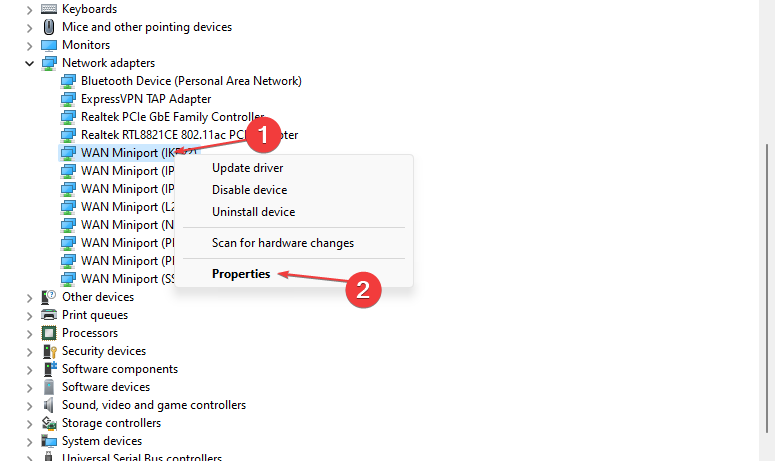
- Klik på Fremskreden fanen, skal du gå til Ejendom vindue, skal du klikke på Speed & Duplex mulighed og sikre, at Auto-forhandling er indstillet.

- Naviger til Netværksadaptere, højreklik på netværksdriveren og vælg Deaktiver enheden fra rullemenuen.

- Gentag trin 4 og vælg Aktiver enhed fra rullemenuen.
Genstart af netværksadapteren hjælper med at opdatere dens proces på din computer og forbedre dens funktionalitet. Læs hvordan man reparerer netværksdrivere, der ikke findes på Windows 11.
- Evr.dll mangler? Sådan rettes eller downloades det igen
- Msvcp140.dll mangler? Sådan rettes fejlen
- ncsi.dll: Hvad er det, og hvordan man fikser det, når det mangler
- Xbox-fejl E102: Hovedårsager og hvordan man løser det
- ASIO-driver til Windows 10: Sådan downloades og installeres
3. Afinstaller unødvendige apps
- Venstre-klik på Start knap, skriv Kontrolpanel, tryk derefter på Gå ind.
- Klik på Programmer og funktioner.
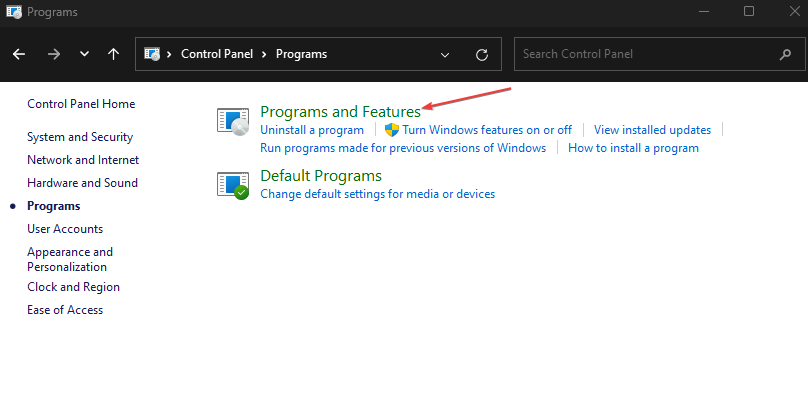
- Find og klik på appen for at afinstallere, og klik på Afinstaller knap.

- Vælg Fjerne på afinstallationsguiden, og klik derefter på Næste at fortsætte.
- Klik Ja og vent på, at processen er fuldført.
- Gentag den samme proces for andre programmer, du vil afinstallere.
Afinstallation af unødvendige apps på din computer vil fjerne eventuelle hindringer, de forårsager for internethastigheden.
4. Nulstil TCP/IP-stak
- Venstre-klik på Start knap, skriv cmd, og klik for at åbne Kommandoprompt.
- Skriv følgende i kommandolinjen og tryk på Gå ind:
netsh int ip nulstil c:\resetlog.txt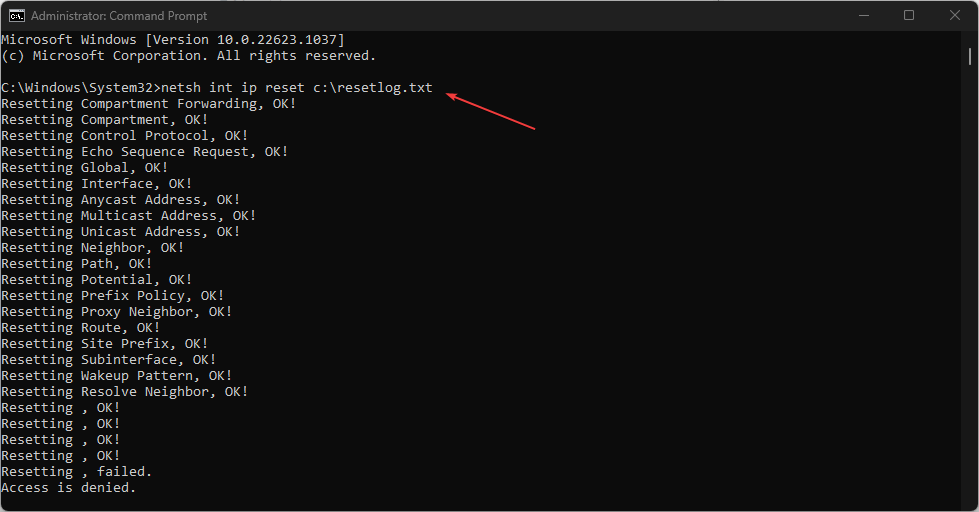
- Genstart din pc.
Nulstilling af TCP/IP-stakken vil gendanne standardindstillingerne og løse eventuelle konfigurationsproblemer, der kan sænke din internethastighed.
Alternativt kan brugerne læse vores guide vedr hvordan man løser overbelastning af netværket på Windows 11 for mere information om at øge internethastigheden.
Du kan også tjekke hvad Wi-Fi-pakketab er, og hvordan man løser det på din pc.
Hvis du har yderligere spørgsmål eller forslag, så send dem venligst i kommentarfeltet nedenfor.
Har du stadig problemer? Løs dem med dette værktøj:
SPONSORERET
Hvis ovenstående råd ikke har løst dit problem, kan din pc opleve dybere Windows-problemer. Vi anbefaler download af dette PC-reparationsværktøj (vurderet til Great på TrustPilot.com) for nemt at løse dem. Efter installationen skal du blot klikke på Start scanning knappen og tryk derefter på Reparer alle.